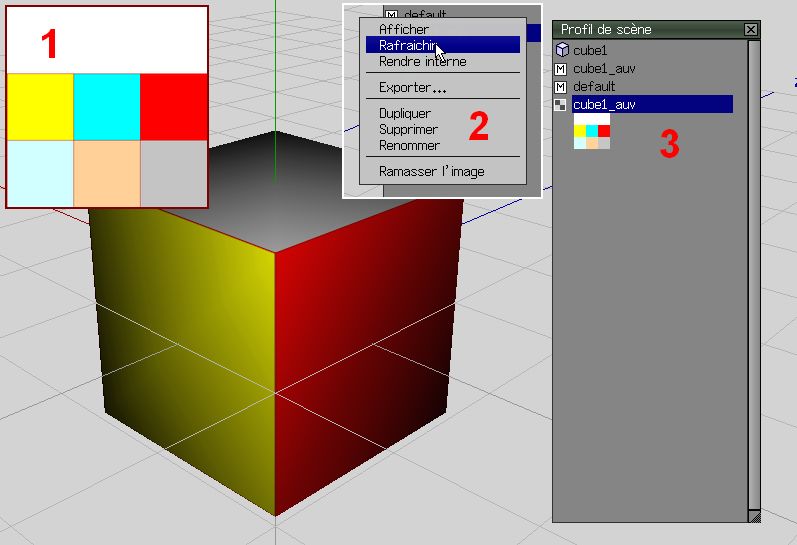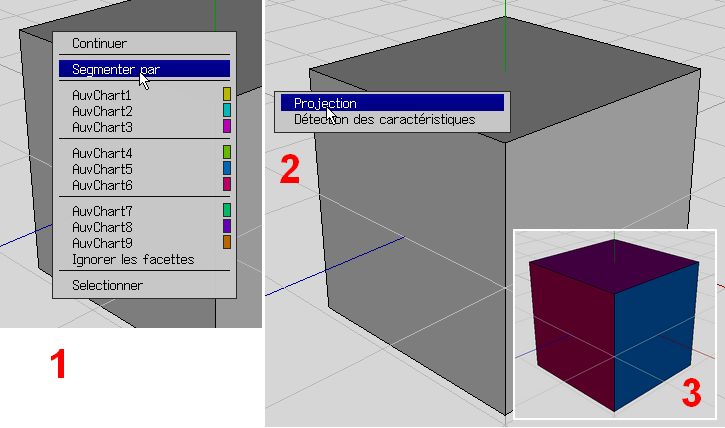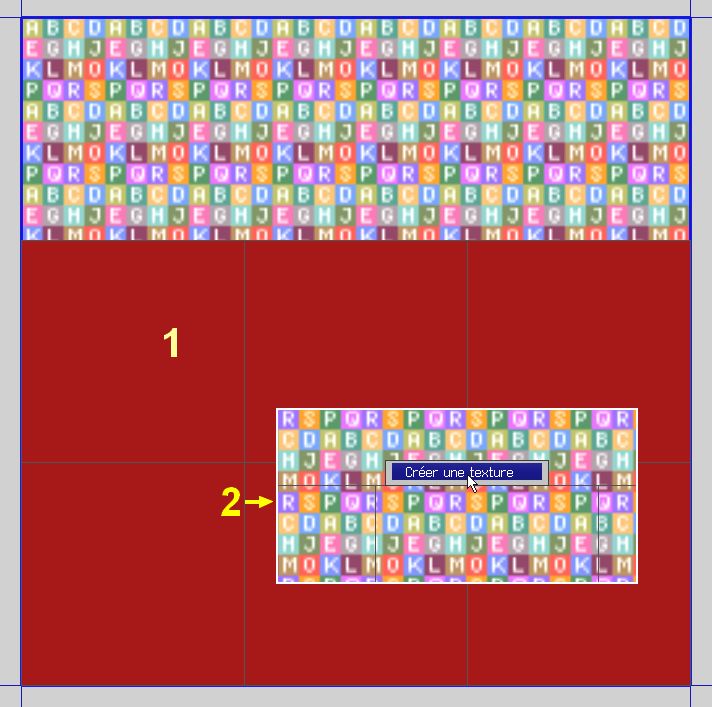- Autre méthode - légèrement différente -, http://www.3d-diablotine.com/viewtopic.php?f=199&t=7400 - va plus vite
- Ouvrir Wings 3D et dans le menu Fenêtres cliquer sur Profil de scène
- Clic droit dans l'espace de travail pour insérer un cube qu'on sélectionne entièrement - cliquer sur la dernière icône -
- Clic droit encore pour choisir Mappage UV
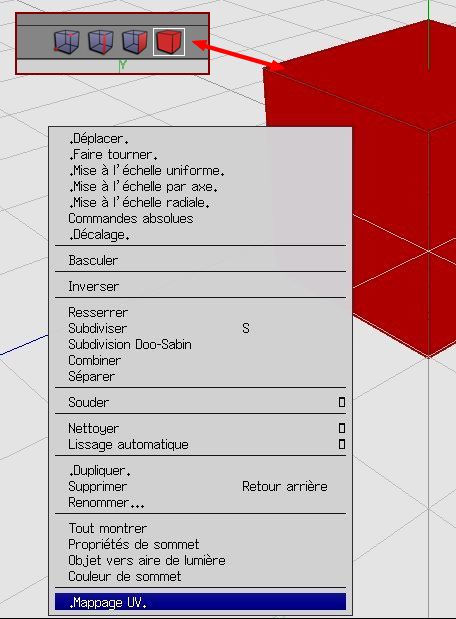
- La fenêtre AutoUV s'ouvre :
- Clic droit / Segmenter par 1 - choisir Projection 2 - on voit que le cube est découpé en zones de couleur 3
- Clic droit / Continuer 4 - choisir Projection normale 5
|
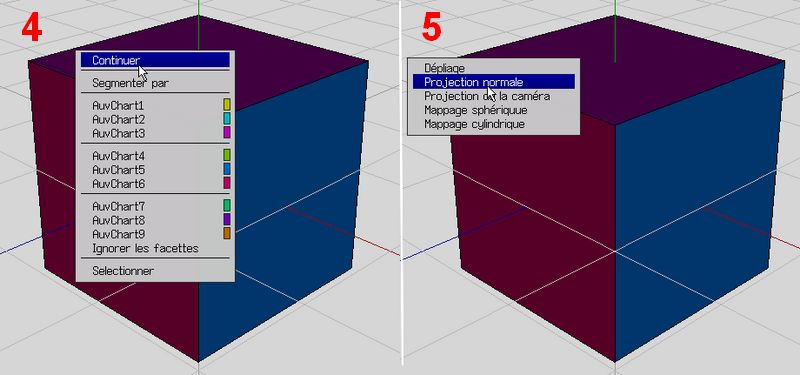 |
- on obtient ceci 1 - appui sur la touche espace, on dé-sélectionne tout
- Clic droit, Créer une texture 2 s'affiche, valider - dans les Options 3, on peut choisir ou non de dessiner les arêtes, toutes ou du contour -
|
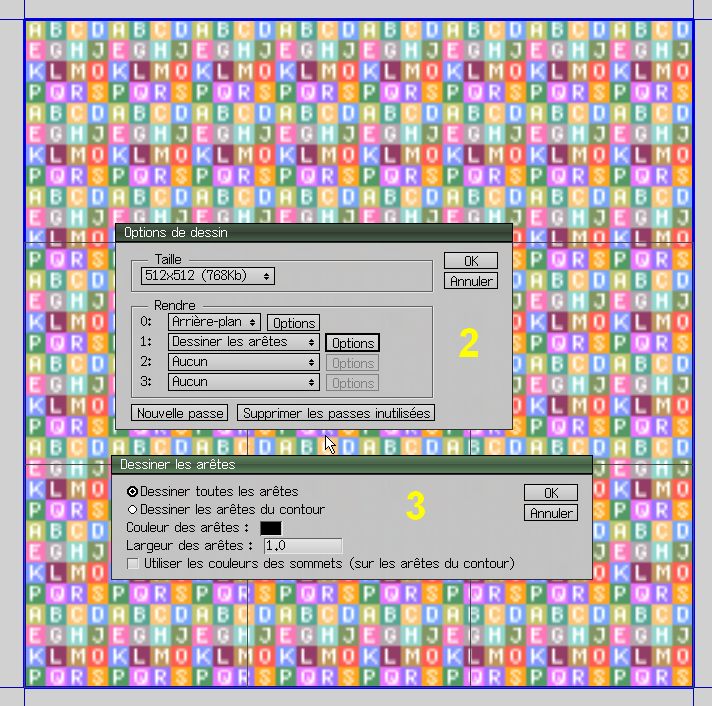 |
- Arrivé à ce stade :
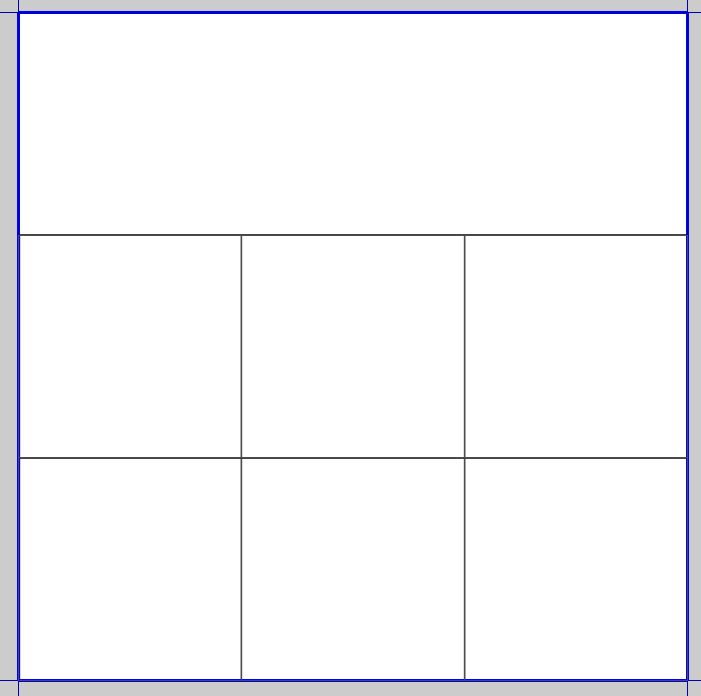
- On ferme la fenêtre AutoUV pour s'occuper de celle Profil de scène
- Clic
gauche sur cube1_auv, puis clic
droit au même endroit pour cliquer gauche sur Rendre
externe...
il semblerait qu'Exporter... ne permette pas le rafraîchissement - En principe, ça ouvre une fenêtre pour enregistrer
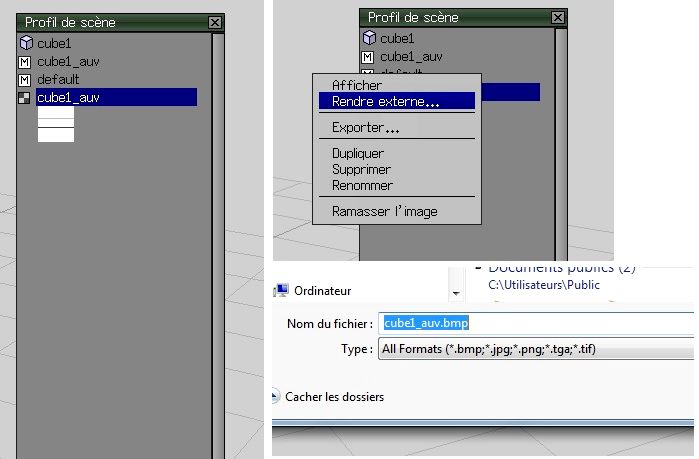
- Ne
pas refermer Wings 3D et aller
ouvrir le fichier cube1_auv.bmp avec Paint
Shop Pro ou PhotoFiltre
- out tout logiciel de graphisme 2D
dans PhotoFiltre, il faut que le fichier BMP soit en mode Couleurs RVB pour pouvoir appliquer les modifications
là, on n'a plus qu'à texturer le cube déplié comme on veut, et à l'enregistrer 1
quitter Paint Shop Pro ou PhotoFiltre et revenir dans Wings3D / Profil de scène
- Clic droit sur cube1_auv et faire Rafraîchir 2, résultat 3
- C'est terminé le cube est texturé, il n'y a plus qu'à l'exporter en OBJ et lui faire subir le parcours habituel, import-export, Bryce, DAZ|Studio